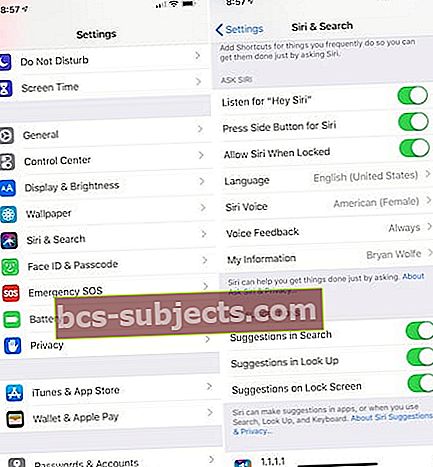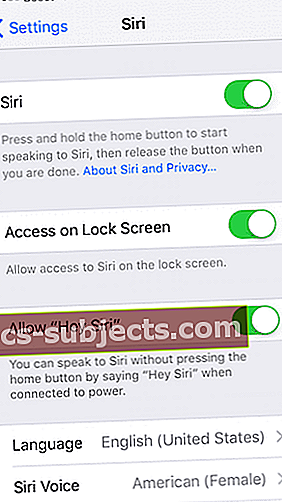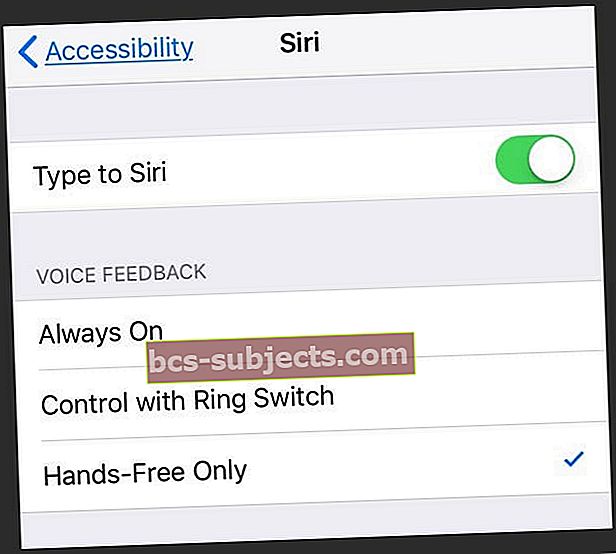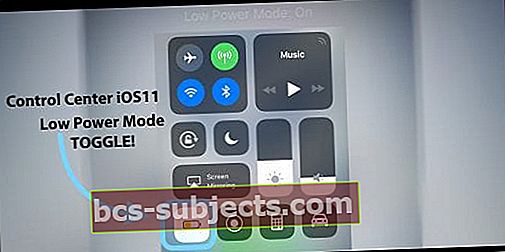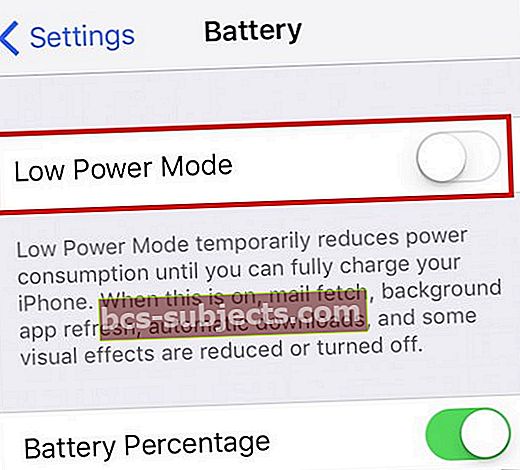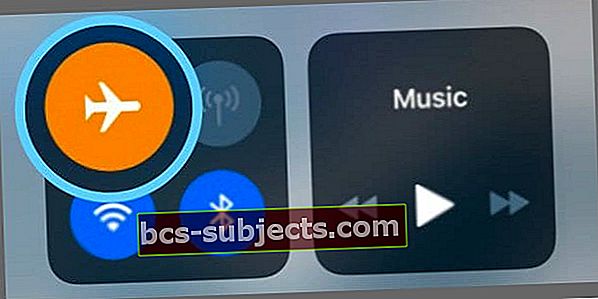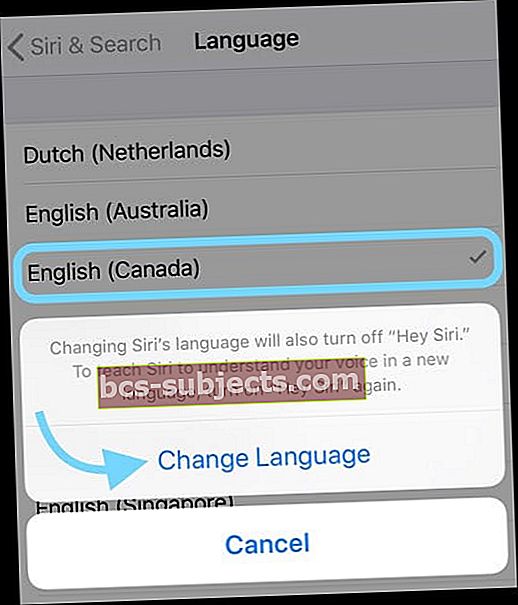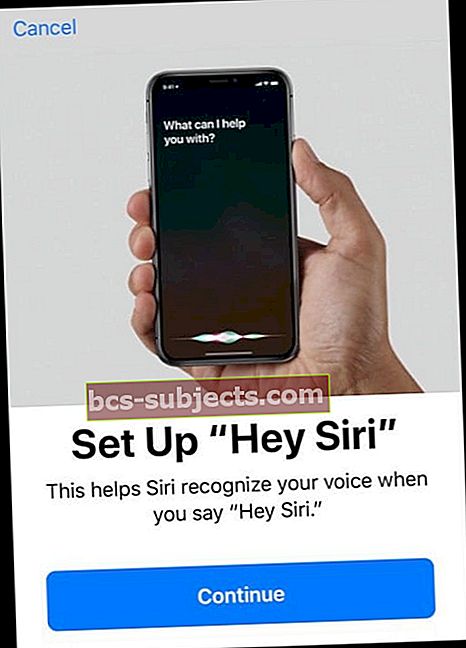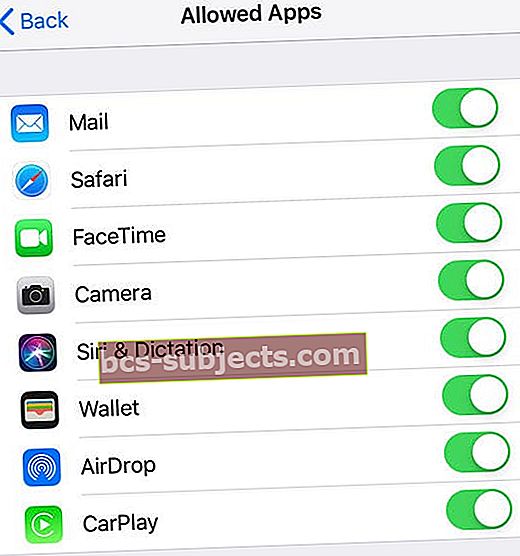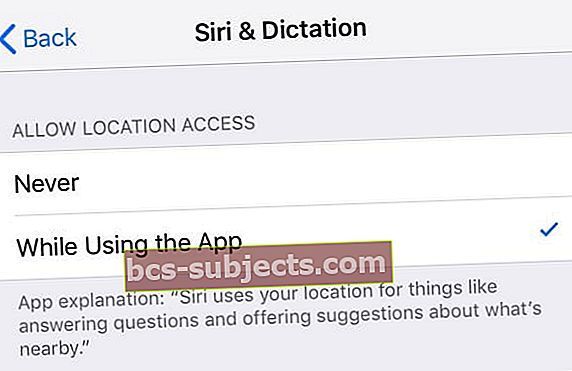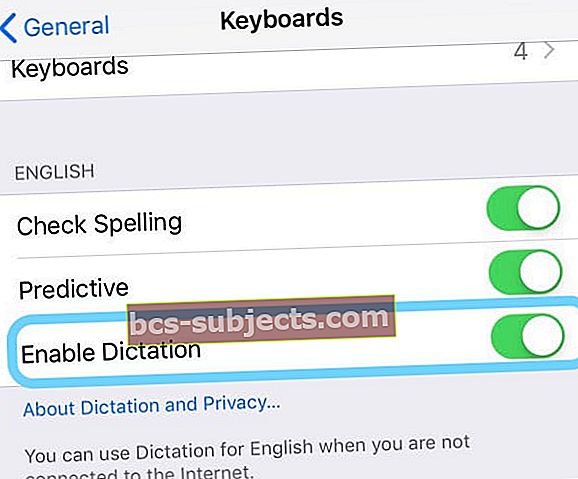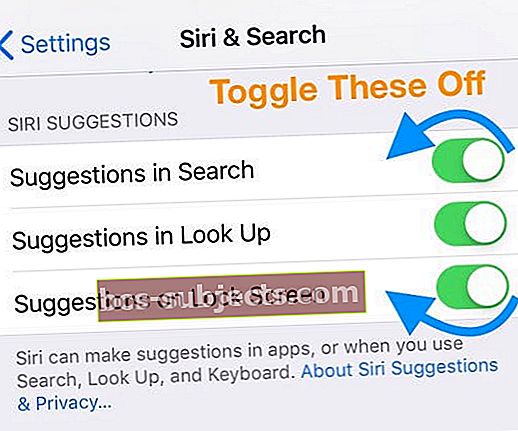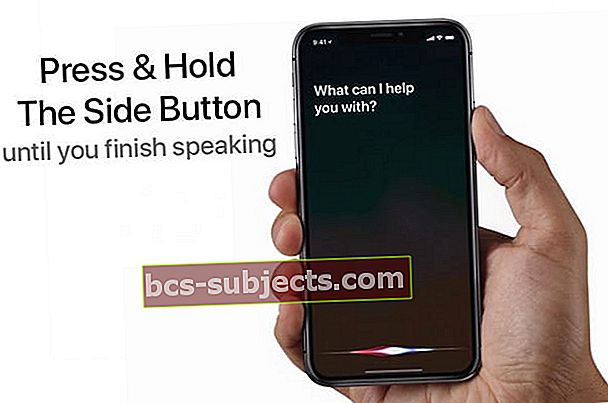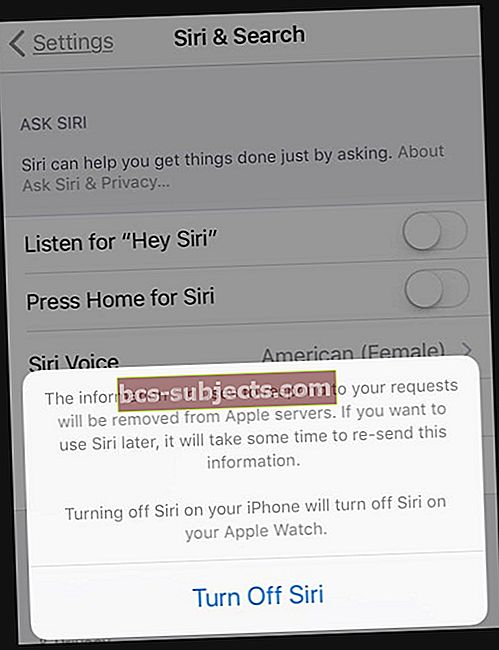Používám Siri po celou dobu k hledání pokynů, nejnovějších zpráv, textových zpráv nebo volání rodině a přátelům a spoustě dalších věcí! Když tedy Siri nefunguje, je to pro můj každodenní život skutečný problém.
Poté, co jsem nedávno upgradoval svůj iPhone na iPhone 11 Pro a strávil spoustu času přípravou a trénováním Siri, jsem druhý den zjistil, že Siri vůbec nefunguje!

Co se děje se Siri?
Vím, že nejsem sám. Několik našich čtenářů nám dalo vědět, že Siri na svých iPhonech a jiných zařízeních ne vždy funguje.
Některé z těchto problémů se Siri se začnou objevovat samy od sebe, zatímco jiné mají problémy po upgradu iOS na svém zařízení.
Pokud Siri na vašem iPhone nefunguje, zkuste následující kroky.
Postupujte podle těchto rychlých tipů, jak opravit Siri nefunguje
- Ověřte, zda má vaše zařízení dobré připojení k internetu
- Obnovte nastavení sítě
- Zkontrolujte, zda na vašich mikrofonech a reproduktorech nejsou překážky
- Vynutit restartování zařízení
- Povolte Siri v Nastavení
- Přepněte nastavení pro Ahoj Siri a Stiskněte boční (nebo domovské) tlačítko pro Siri (nebo vypnuto a zapnuto)
- Vypnout Napište Siri v nastavení přístupu
- Zakázat Režim nízké spotřeby
- Přepnout Režim Letadlo zapnout a potom vypnout
- Dočasně změňte jazyk Siri
- Zkontrolujte, zda jste nějaké deaktivovali Omezení pro Siri
- Vypněte VPN
- Obnovte všechna svá přizpůsobená nastavení funkcí (Nastavení> Obecné> Obnovit> Obnovit všechna nastavení)
- Zapnout Poziční služby pro Siri
Říká vám Siri, abyste to zkusili znovu?
Je důležité si uvědomit, že 90% magie Siri se děje na serverech Apple, a ne na vašem místním zařízení.
Pokud Siri říká něco jako promiňte, mám potíže s připojením k síti nebo zkuste to za chvíli znovu,důvodem může být internetové připojení vašeho zařízení!
Je proto životně důležité, abyste měli spolehlivý WiFi nebo mobilní signál, když se snažíte, aby Siri pracoval na vašem iPhone.
Siri vyžaduje internet!
V současné době pro Siri neexistuje žádný offline režim.
Siri funguje tak, že odesílá data na servery Apple. Vaše zařízení a servery Apple převádějí váš zvuk na text - tomu říkáme rozpoznávání řeči.
Poté servery analyzují tento text podle záměru - toto se nazývá Zpracování přirozeného jazyka. Jakmile to určí záměr, tyto servery poté odešlou výsledky zpět do vašeho iPhone.
Jo, je to komplikované! A úžasné, že veškerá tato výměna informací probíhá téměř okamžitě (pro nás!)
Zkontrolujte Siriho servery
Pokud je vaše připojení k internetu v pořádku a funguje s jinými aplikacemi, je možné, že problém je na straně Apple od plotu.
Přejděte na stránku stavu systému Apple a podívejte se, zda nejsou hlášeny problémy s návrhy Siri a Spotlight.
Jakákoli služba s problémem zobrazuje žlutou ikonu podobnou výtěžku. Klepnutím na problém zobrazíte podrobnosti a veškeré aktualizace.
Nezobrazuje se Siri na uzamčené obrazovce?
Obvykle jde o nastavení, které není zapnuté, často způsobené nedávnou aktualizací systému iOS.
Nejprve zkontrolujteNastavení> ID obličeje (nebo Touch ID) a přístupový kód a přejděte dolů na „Povolit přístup, když je uzamčen“ a ujistěte se, že je povolen „Siri“.
Dalším způsobem, jak tuto funkci zapnout, je přejít naNastavení> Siri a hledání> a přepněte do polohy Povolit Siri, když je uzamčeno.
Pokud to nefunguje okamžitě, restartujte zařízení a zkuste to znovu.
Pro iOS 10 a nižší přejděte naNastavení> Siri> a přepněte na Přístup při zamčení.
Nefunguje Siri?
Ujistěte se, že váš iPhone podporuje Hey, Siri
- Pokud máte iPhone 6s nebo novější nebo iPad Pro (kromě iPadu Pro 12,9palcová 1. generace to nepodporuje), použijte „Hey Siri“ kdykoli
- Ale pro lidi s iPhone 6 nebo starším nebo jiným modelem iPadu nebo iPod touch se nejprve připojte k napájení. Vyzkoušejte Hej, Siri
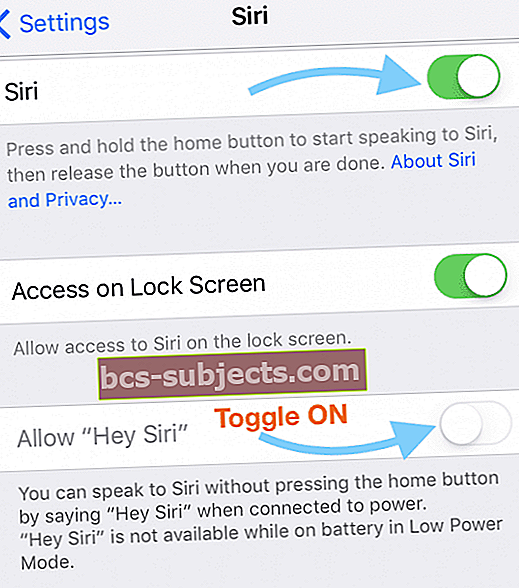
Ověřte, že je povoleno Hej Siri
- A v systému iOS 11 a novějším přejděte naNastavení> Siri a vyhledávání
- Zkontrolujte, zda jste povoliliPoslouchejte Hey Siri
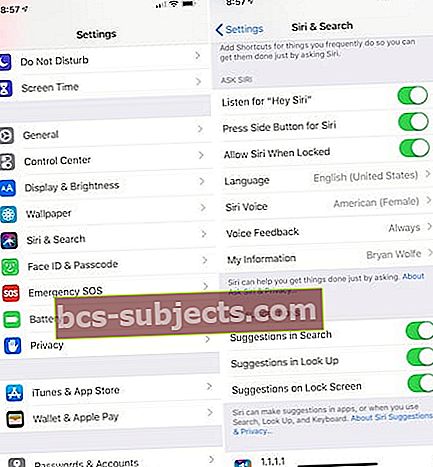
- V iOS 10 a níže vyberte Nastavení> Siri nebo Obecné> Siria zapnout Siri stejně Nechte Ahoj Siri
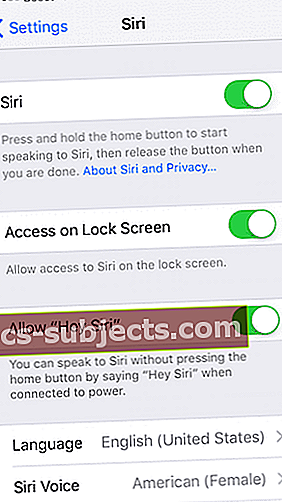
Dále zkontrolujte, zda je vaše zařízení lícem nahoru
- Umístěním zařízení lícem dolů deaktivujete „Hey Siri“
- Inteligentní kryty deaktivují Hey Siri, když jsou zavřeny
Hej, Siri nepracuje na tvých AirPodech?
- Na AirPods (2. generace) a AirPods Pro Ujistěte se, že na zařízení iDevice, ke kterému se vaše AirPods připojují, přepnete na „Hey Siri“
- Pro lidi, kteří používají AirPods 1. generace, poklepejte na stonek AirPods a zapojte Siri
Čistěte a čistěte své mikrofony a reproduktory
Zkontrolujte, zda jsou mikrofony a reproduktory čisté a nezakryté.
Do mikrofonů nebo reproduktorů se mohou dostat nečistoty, vlákna, prach a další látky, takže je dobré si je prohlédnout.
Pokud něco vidíte, použijte mezizubní kartáček, mimořádně měkký zubní kartáček, soupravy na čištění sluchadel nebo speciální nástroj na čištění portů a tyto nečistoty odstraňte.
Pokud používáte stlačený vzduch, ujistěte se, že jej držíte alespoň 12 palců od portu, protože jakýkoli bližší by mohl zhoršit problém tím, že jej zatlačíte dále do zařízení!
Někdy případy zahrnují mikrofony / reproduktory, zejména pokud nepoužíváte správné pouzdro pro svůj model iPhone nebo iPad.
Pokud máte podezření, že jde o problém s reproduktory iPhonu nebo iPadu, přečtěte si tento článek, kde najdete nápovědu.Obnovte nastavení sítě
Někdy stačí, když obnovíte síť, abyste mohli Siri uvést do provozu.
Před resetováním sítí se ujistěte, že máte přístupové kódy, které můžete znovu zadat
- Jít doNastavení> Obecné> Obnovit
- VybratObnovte nastavení sítě

- Na požádání zadejte přístupový kód zařízení
- Na výzvu zvolte Obnovit nastavení sítě
- Po restartování zařízení se znovu připojte k sítím a zadejte přístupové kódy
Vynutit restart zařízení iDevice
- Na iPhonu 8 nebo novějším a iPadu bez tlačítka Domů: Stiskněte a rychle uvolněte tlačítko pro zvýšení hlasitosti. Stiskněte a okamžitě uvolněte tlačítko snížení hlasitosti. Poté stiskněte a podržte tlačítko Napájení / Boční / Horní, dokud neuvidíte logo Apple a zařízení se restartuje

- Na iPhonu 7 nebo iPhone 7 Plus nebo 7. generaci iPodu touch: Stiskněte a podržte obě boční tlačítka a tlačítka pro snížení hlasitosti po dobu nejméně 10 sekund, dokud neuvidíte logo Apple

- Na iPhonu 6s a starším, iPadu s tlačítkem Domů nebo iPod touch: Stiskněte a podržte obě tlačítka Domů a Horní (nebo Boční) po dobu alespoň 10 sekund, dokud neuvidíte logo Apple

Vypněte Typ na Siri
- Jít do Nastavení> Usnadnění> Siri > vypnout Napište Siri
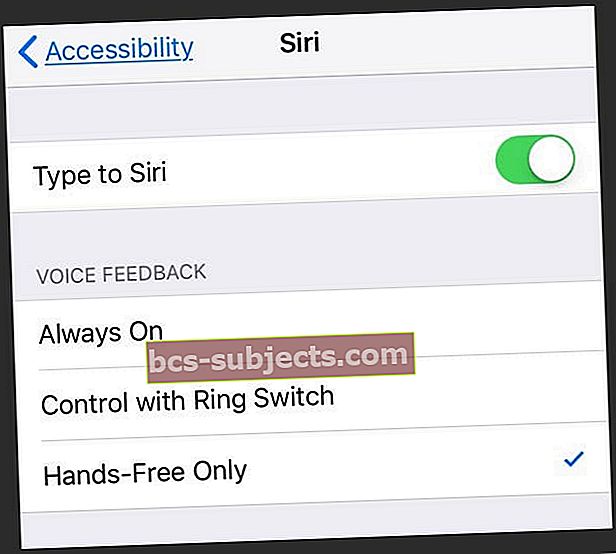
Je možné, že Type to Siri způsobuje problémy s interakcí se Siri, tak se podívejme, jestli to přepnutí pomůže.
Zakažte režim nízké spotřeby
Pokud máte navíc zapnutý režim nízké spotřeby, Apple se deaktivujeAhoj Siri pro účely úspory energie.
Pokud je to možné, vypněte režim nízké spotřeby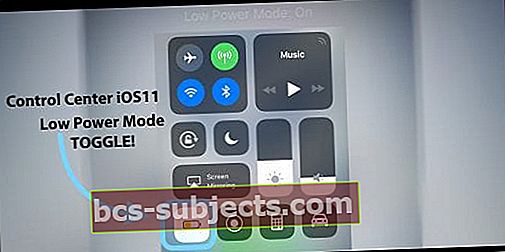
- Použijte Control Center nebo přejděte na Nastavení> Baterie a vypněte režim nízké spotřeby
- Zajímavým tipem pro čtenáře, který funguje, je vypnutí procenta baterie iDevice. Jít doNastavení> Bateriea vypnout procento baterie
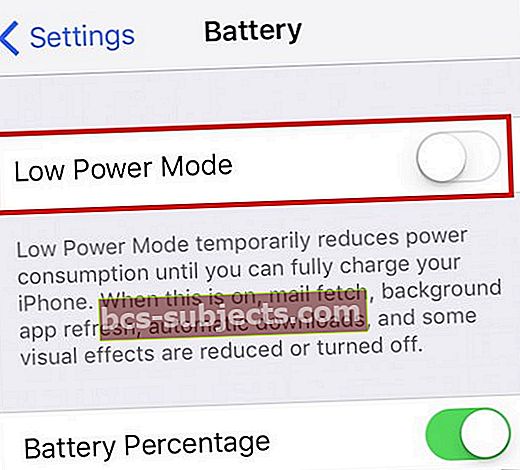
- Pokud to není možné, nabijte baterii a Siri se automaticky zapne, když vaše zařízení iDevice dosáhne dostatečného nabití
Jak přimět Siri znovu pracovat
Zkuste režim Letadlo
- Zapnutí režimu Letadlo, čekání 20–30 sekund a jeho následné vypnutí často pomáhá Siri resetovat
- Chcete-li přejít do režimu Letadlo, otevřete Control Center nebo otevřete Nastavení> Režim v letadle
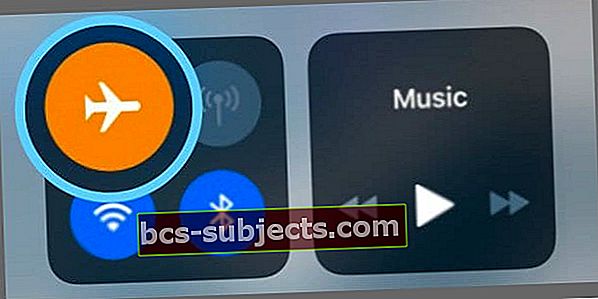
- Zapněte jej, počkejte asi 30 sekund a poté jej znovu vypněte
- Nyní zkontrolujte, zda Siri začne reagovat a zobrazovat vám výsledky!
Podívejte se a možná změňte Siriho jazyk
- Ujistěte se, že je Siri nastaven na správný jazyk (Nastavení> Obecné> Siri> Jazyk)
- Pro iOS 11 a vyšší najdete toto v Nastavení> Siri a vyhledávání (nebo Siri)> Jazyk
Tento tip sdílel čtenář! Dočasně změňte jazyk Siri a poté jej změňte zpět
Jak upravit jazyk Siri
- Jít doNastavení> Siri a vyhledávání
- Klepněte na Jazykpod nadpisem Ask Siri
- Změnit na jiný jazyk nebo regionální verzi aktuálního jazyka (například Angličtina (Kanada) namísto Angličtina (Spojené království)
- Když změníte jazyk Siri, vypne se „Hey Siri“, dokud si znovu nevycvičíte Siri na svůj hlas
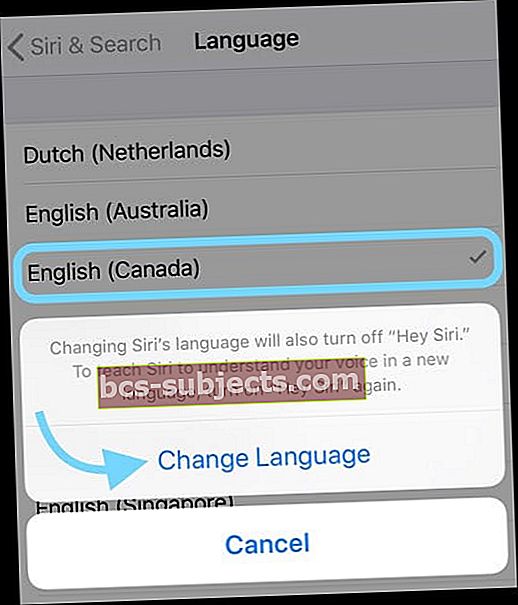
- Když změníte jazyk Siri, vypne se „Hey Siri“, dokud si znovu nevycvičíte Siri na svůj hlas
- Jakmile se Siri aktualizuje na nový jazyk, restartujte zařízení
- Vraťte se zpět do nastavení Siri a znovu přepněte na obvyklý jazyk
- Protože je Hey Siri vypnutá, zapněte ji a projděte kroky, abyste Siri naučili svůj hlas
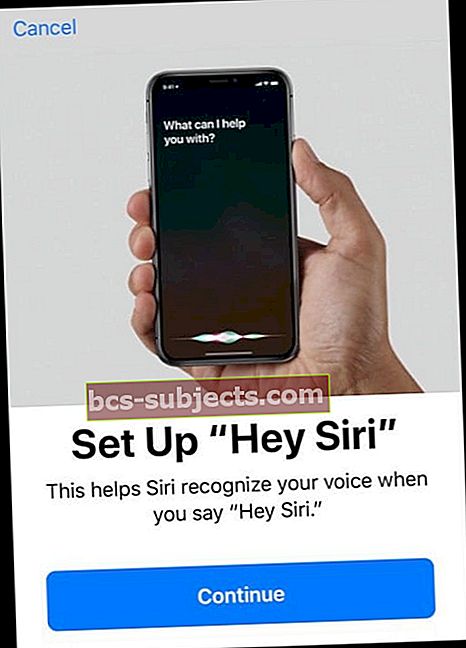
Zkontrolujte případná omezení na Siri
Pokud nemůžete zapnout Siri na vašem iDevice, ujistěte se, že jste Siri v Omezení nevypnuli.
- V systému iOS 12 nebo novějším přejděte na Nastavení> Čas obrazovky> Omezení obsahu a soukromí> Povolené aplikace
- Ujistit se, že Siri a diktát je zapnuto
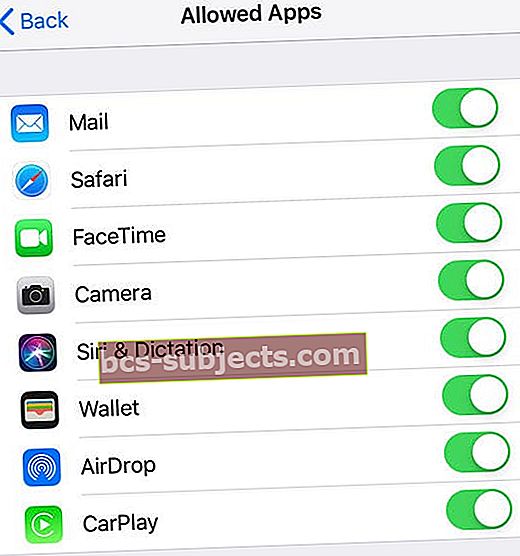
- Pro iOS 11 nebo starší přejděte na Nastavení> Obecné> Omezení a zkontrolujte, zda je Siri vypnutý
Povolte Siri přístup k vaší poloze
- Některé funkce Siri vyžadují, abyste používali lokalizační služby
- Jít doNastavení> Soukromí> Služby určování polohy> Siri a diktát> vybrat Při používání aplikace
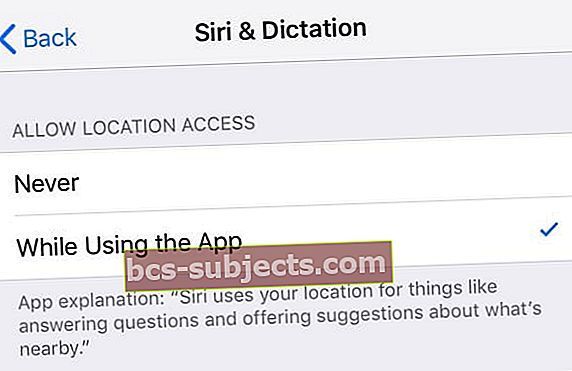
Zapnutí / vypnutí diktátu
- Nastavení> Obecné> Klávesnice> Přepnout povolit diktování vypnuto a zapnuto
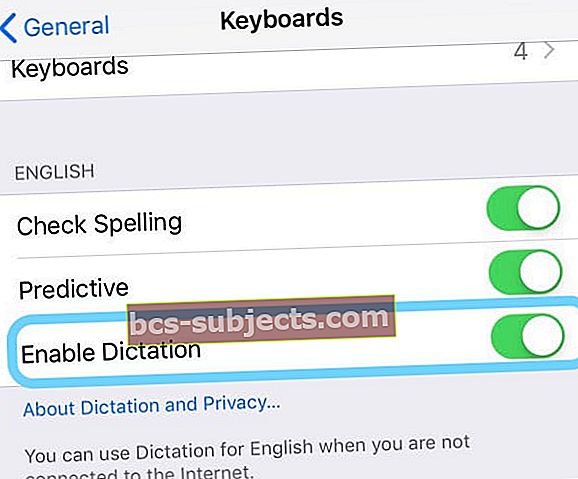
- Toto nastavení je posledním nastavením na obrazovce, abyste k němu měli přístup posunutím dolů do dolní části obrazovky
Zakázat Siri
- Klepněte na Nastavení> Siri a vyhledávání (pro starší iOS, Nastavení> Siri nebo Nastavení> Obecné> Siri)
- Pokud je to možné, vypněte Siri
- Pro iOS 11 a vyšší přepněte následující možnosti:
- Poslouchejte „Hey Siri“
- Stiskněte boční tlačítko pro Siri
- Povolit Siri, když je uzamčen
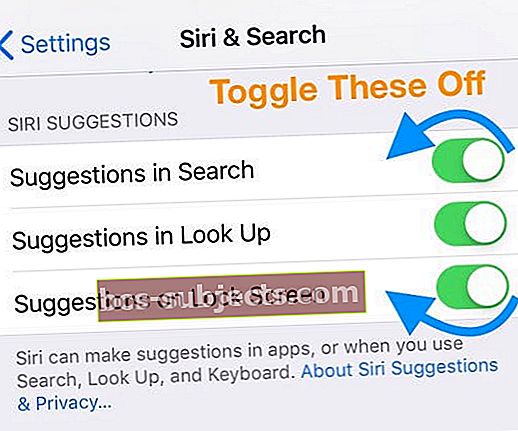
- Vypněte a zapněte iPhone a znovu povolte Siri
Vypněte VPN
Pokud používáte VPN, některé blokují Siri a přístup vašeho zařízení k serverům Apple.
Lidé zejména hlásí, že se jim při pokusu o přístup k Siri při jejich mobilním připojení zobrazila chybová zpráva „Připojení není k dispozici“.
Pokud máte tento problém, podívejte se na nastavení VPN.
Pokud máte VPN, kterou již nepoužíváte nebo nepotřebujete, odstraňte profil VPN v nastavení iPhone klepnutím na Nastavení> Obecné> VPN.
Po odstranění profilu VPN to zkuste.
Zdá se, že nové verze systému iOS často nefungují s některými staršími instalacemi VPN na vašem iPhone.
Obnovte všechna svá nastavení
Pokud zatím nic nepomůže, zkusme resetovat osobní nastavení zařízení a vrátit je na výchozí hodnoty společnosti Apple.
Když se rozhodnete obnovit všechna nastavení, vymažete všechna uložená nastavení zařízení iDevice (věci jako tapety, nastavení přístupnosti, nastavení jasu a displeje) a vrátíte je na výchozí tovární nastavení.
Obnovení všech nastavení iPhone
- Jít doNastavení> Obecné> Obnovit > Resetovat všechna nastavení

- Zadejte svůj přístupový kód a potvrďte klepnutím na Obnovit všechna nastavení
- Váš iPhone resetuje nastavení a restartuje se
Super tip! Přemýšleli jste někdy, co znamená Siri? Je to ve skutečnosti Speech Jáinterpretace &Rekologie Jározhraní

Nemůžete slyšet Siri?
Čtenář si všiml, že hlasitost Siri je nezávislá na nastavené hlasitosti vašeho zařízení.
Zatímco Siri odpovídá na otázku, zvyšte hlasitost stisknutím tlačítka hlasitosti! Okamžitý zvuk !!!
Siri nefunguje po aktualizaci iOS?
Předtím zkuste vynucený restart - viz pokyny výše.
Siri pracuje pouze na mobilních datech?
Několik uživatelů zjistilo, že jejich Siri na jejich mobilním zařízení funguje pouze při připojení k jejich WiFi, ale nefunguje, když jsou na mobilním připojení mimo domov nebo kancelář.
Tento problém je obvykle způsoben jejich VPN.
Odstraňte nebo zakažte svou VPN a zjistěte, zda to má vliv.
Přerušuje vás Siri v polovině věty?
Jedním z posledních problémů se systémem iOS je, že se zdá, že Siri vás doslova uřízne, než dokončíte příkaz!
Věci se zhoršily natolik, že když se začnete ptát nebo píšete při hledání „proč Siri…“, návrh automatického dokončování je „… odřízněte mě!“
Zde je návod, jak přimět Siriho, aby přestal vyrušovat a poslouchal vše, co říkáme!
Nejprve aktualizujte svůj iOS.
Pokud problém přetrvává, vyzkoušejte následující návrhy.
„Snadná“ oprava Siri
Ujistěte se, že držíte boční nebo domovské tlačítko po celou dobu, kdy kladete Siri otázku.
- Nečekejte, až uslyšíte známé zvonění
- Namísto, stiskněte a podržte boční nebo domovské tlačítko a hned začněte mluvit
- Držte tlačítko, dokud nedokončíte mluvení
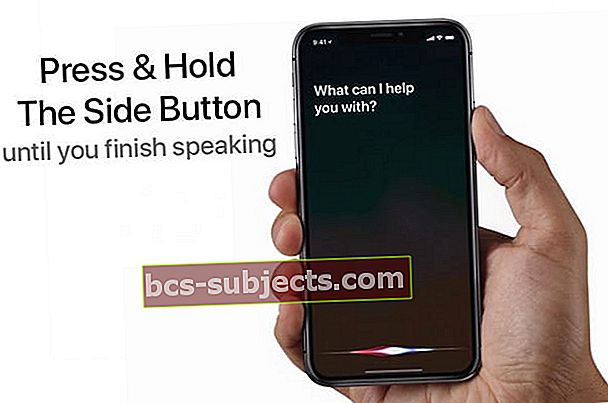
Jak se dalo očekávat, jakmile tlačítko uvolníte, Siri vám začne odpovídat nebo provede nezbytnou akci.
Vypněte Siri
Další jednoduchou opravou pro divné chování Siri je zapnutí a vypnutí funkce.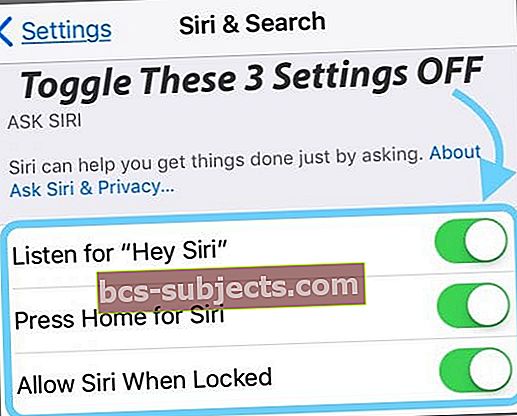
- Otevřeno Nastavení
- Přejděte dolů a vyberte Siri a vyhledávání
- Přepněte následující:
- Poslouchejte „Hey Siri“
- Stiskněte boční tlačítko pro Siri
- Povolit Siri, když je uzamčen
- Po dokončení se zobrazí vyskakovací okno potvrzující, že chcete Siri úplně vypnout
- Klepněte na Vypnout Siri
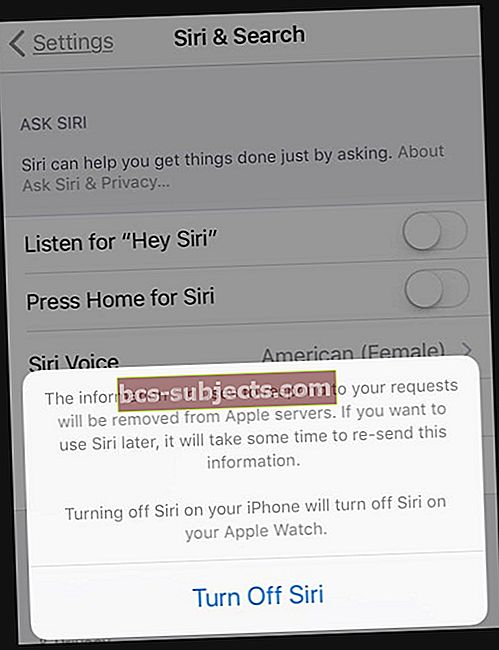
- Restartujte iPhone
- Když se telefon znovu zapne, vraťte se zpět do Nastavení a znovu zapněte Siri
- Projděte si pokyny na obrazovce a znovu trénujte Siri na váš hlas
PŘEČTĚTE SI VÍCE: Nelze vypnout Siri v iOS 11+? Je to jednodušší, než si myslíte
Kontaktujte Apple
Pokud vše ostatní selže, domluvte si schůzku v servisu Apple Genius Bar.
Poskytněte zpětnou vazbu o výkonu Siri
Vždy je dobrou volbou také nechat zpětnou vazbu přímo u společnosti Apple.
Při procházení stránky Zpětná vazba k produktu Apple zjistíte, že pro Siri není žádná možnost.
Místo toho vyberte svůj iPhone nebo jakékoli zařízení, které má problém se Siri, a poté vyplňte příslušný formulář.
Zabalit to
Doufáme, že výše uvedené tipy a zdroje fungovaly pro vás a můžete si nechat Siri znovu pracovat na vašem zařízení. Pokud existují další problémy, se kterými se Siri potýkáte, dejte nám prosím vědět v komentářích.
Pokud jste našli další opravu, která zde není zmíněna, dejte nám vědět.
Tipy pro čtenáře
- Zkuste změnit pouze na handsfree. Když jsem to udělal, Siri začal okamžitě pracovat!
- Tento proces fungoval pro Laurie
- Vypněte Siri a poté je znovu zapněte
- Nastavit a trénovat Siri
- ZapnoutStiskněte boční (nebo domovské) tlačítko pro Siri
- Místo toho, abyste řekli Hey Siri, stiskněte a podržte boční tlačítko, dokud neaktivuje Siri
- Poté, co jsem aktualizoval na nejnovější verzi iOS, Siri na mém iPhone XS Max nefungoval! Zdálo se, že Siri odpoví, ale okamžitě přestal pracovat. Pokusil jsem se restartovat sílu podle pokynů v tomto článku a bouchnutí, Siri opět funguje! Zdá se, že vynucený restart problém vyřešil. hurá
- Pokud sdílíte Apple ID s rodinou nebo přáteli, může to vést k problémům se Siri, pokud mají zařízení povolený iCloud. Zkuste vypnout Siri na iCloudu a uvidíte, zda se situace zlepší (přejděte do Nastavení> Apple ID> iCloud> a vypněte Siri.) Toto fungovalo pro mého manžela i pro mě - protože sdílíme Apple ID!
- Vypnul jsem diktát, restartoval telefon a znovu jej zapnul. To pro mě nakonec fungovalo. Najděte Povolit diktát v Nastavení> Obecné> Klávesnice
- Přepněte pouze na handsfree a zkontrolujte, zda Siri začne znovu pracovat
- Zkuste použít Siri se sluchátky (AirPods nebo jinými sluchátky) a zkontrolujte, zda funguje
- Změnil jsem svůj Siri hlas na jiný kraj (v mém případě na australskou ženu). Asi po 30 minutách začal Siri znovu pracovat a mohl jsem nastavit Hej Siri. Poté jsem přešel zpět na britskou angličtinu (muž.) Takže zkuste tento tip, pokud máte problémy!
- Tento postup krok za krokem pro mě pracoval:
- Obnovení nastavení sítě
- Odpojení Bluetooth a opětovné připojení
- Obnovení jako nový iPhone a následné připojení k nedávné záloze